След инсталирането на драйвера и полезността на безжичния адаптер TP-Link (TL-WN721N и други)

- 3887
- 406
- Ms. Jaime Wolff
Съдържание
- Решение на проблема - Инсталиране на драйвер без помощна програма
- Адаптера не намира безжични мрежи
Здравейте! Да отидем на бизнеса веднага. Дълго време написах подробна статия за настройката на безжичен адаптер TP-Link TL-WN721N. Тази статия се намира на https: // f1comp.ru/zhelezo/nastrojka-setevogo-wi-fi-daptera-tp-link-tl-wn721n/, можете да прочетете.

И така, за тази статия започнаха да се появяват коментари, че след инсталирането на драйвера и полезността (от диска, който идва с набора) за адаптера TL-WN721N (TL-WN821N, TL-WN821NC, TL-WN722N, TL-WN722NC, TL -Wn727n) Ще има проблеми със самата полезност. Те изглеждат както следва: прозорецът за помощни услуги, който е инсталиран от диска заедно с драйвера, става неактивен. И тази помощна програма е проектирана да контролира безжичните мрежи, връзка с тях.
Тъй. Ето такъв проблем, но изглежда така:
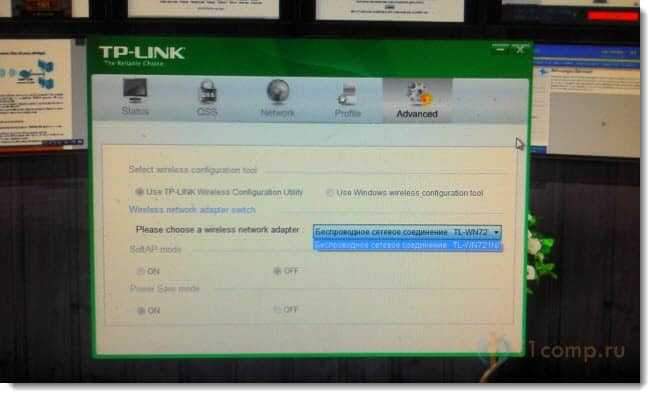
Както можете да видите, в самата програма от TP-Link, нито един раздел, бутон, превключвател са неактивни.
Защо се случва това? Не знам. Самият аз не се сблъсках с този проблем. В инструкциите, които написах, драйверът на TL-WN721N беше инсталиран без тази помощна програма (защото там Windows X32). И нямаше проблеми.
Може би по някакъв начин можете да затворите тази помощна програма и да се свържете с мрежата, като използвате стандартния инструмент за Windows (вижте състоянието на панела за известия). Но има друго решение на този проблем. Това е премахването на полезността и драйвера за адаптера, изтегляне само на драйвера от интернет (от официалния сайт) и инсталиране само на драйвера. И тази програма по същество не е необходима.
Вчера ме помолиха да помогна за решаването на този проблем. И Александър и аз я решихме стъпка по стъпка (въпреки че там се появиха още проблеми, но това не е важно, те също бяха решени, ще пиша в края на статията). Между другото, благодарение на Александър за екранната снимка на проблемната програма :), в противен случай нямам този адаптер сега под ръка.
Решение на проблема - Инсталиране на драйвер без помощна програма
Проблемът е ясен. Нека го разрешим.
Първо трябва да премахнем драйвера и полезността, която сте инсталирали от диска за безжичен адаптер TP-Link.
Тук имам още няколко мисли, които, за съжаление, не мога да проверя. Можете да опитате да премахнете полезността и да оставите водача (доколкото знам, те се показват отделно). Или не изтегляйте драйвера от интернет, но инсталирайте от диска, само без полезност. Но не го проверих.
Отидете на Моя компютър И изберете отгоре Изтрийте и променете програмата.
 Намерете програмата и драйвера за адаптера TL-WN721N (може би друг адаптер, в зависимост от това кой модел имате) и ги изтрийте.
Намерете програмата и драйвера за адаптера TL-WN721N (може би друг адаптер, в зависимост от това кой модел имате) и ги изтрийте.
Презаредете компютъра.
Сега отидете на официалния уебсайт http: // www.Tp-linkru.com и в лентата за търсене въведете модела на вашия адаптер. Моделът е посочен по случая. Като този:
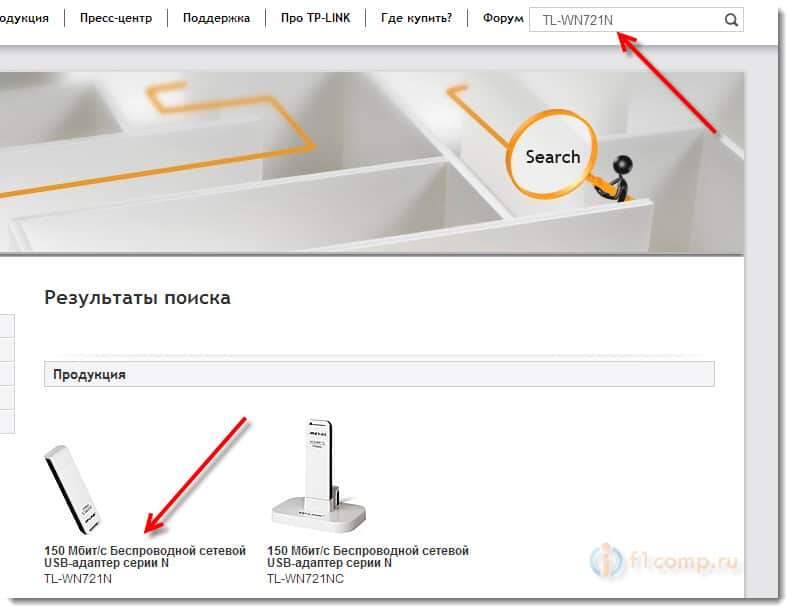
Изберете вашия адаптер.
Отидете в раздела Зареждане И изберете Драйвер.
Внимание! Ако има например две версии, V1 и V2, тогава погледнете калъфа адаптер, каква версия е и, напротив, кликнете върху връзката на драйвера.
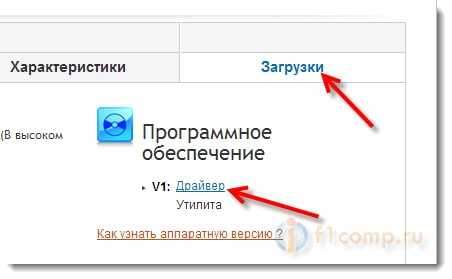
Сега просто кликнете върху връзката, за да изтеглите правилния драйвер. Просто вижте какво би било за вашата операционна система. За TL-WN721N вече има например драйвер за Windows 8. Посочено е за коя ОС е за.
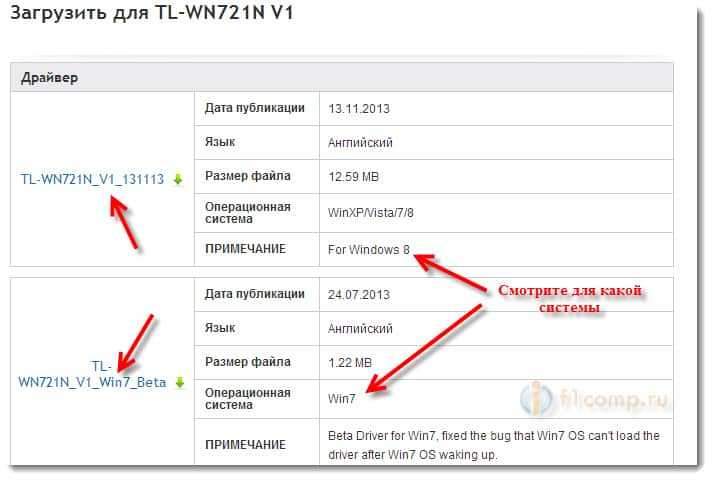
Запазете драйвера на компютър. След като се стартира напълно, стартирайте инсталацията и следвайте инструкциите, инсталирайте я.
Презаредете компютъра. След рестартирането вече не трябва да има полезност. И в лентата на задачите ще се появят безжични мрежи (не забравяйте да извадите мрежовия кабел от компютъра, ако това е свързано). Това е състоянието на връзката трябва да бъде:
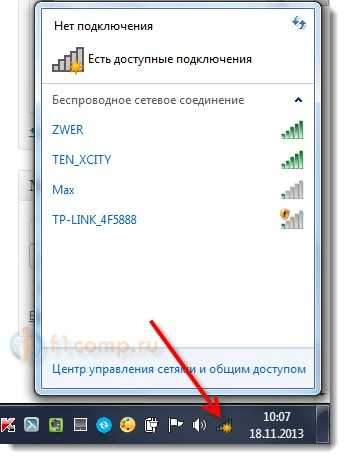
Това е всичко, изберете желаната мрежа и се свържете с нея.
Адаптера не намира безжични мрежи
Александър (на когото помогнах за решаването на този проблем) възникна друг проблем с проблема. Адаптерът работеше, нямаше проблемна програма, но адаптерът не намери налични мрежи (въпреки че бяха). Той имаше такъв статус:

Честно казано не знаех какъв е въпросът. Мислех, че там, където има компютър с адаптер, просто не улавя wi-fi. Но, Александър намери проблем и сподели решение.
Оказва се, че по някаква причина услугата е била деактивирана "Услуга за изграждане на VLAN". Тази услуга трябва да работи и да се стартира автоматично. След като Александър го стартира, веднага се появи достъпен за свързване на мрежата.
Къде да проверите?
Отидете на контролния панел / система и безопасност \ администрация и стартирайте Услуги. В списъка намерете услугата WLAN Auto Building. Срещу него трябва да бъде написано "Върши работа". Ако не работи за вас, щракнете върху него с правилния бутон на мишката, изберете Имоти И в линията Вид стартиране Инсталирай Автоматично. Щракнете върху OK. Може да се нуждаете от рестартиране на компютъра.

Това са решенията. Надявам се да сте успели.
Можете да оставите въпроси в коментарите. Най-добри пожелания!
- « Преминаваме от браузъра Opera (стара версия) към Google Chrom. Прехвърляме отметките, задаваме необходимите разширения
- Как да присвоите статичен IP адрес на MAC адреса в настройките на рутера? »

